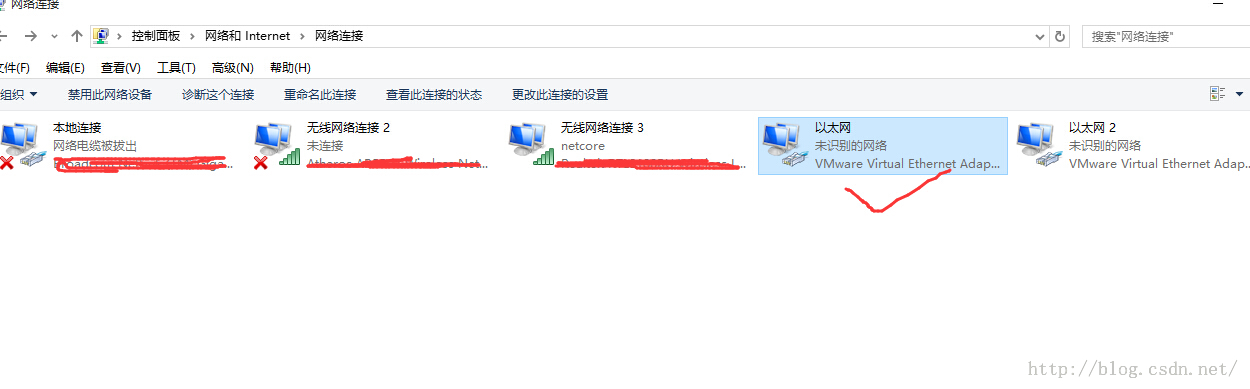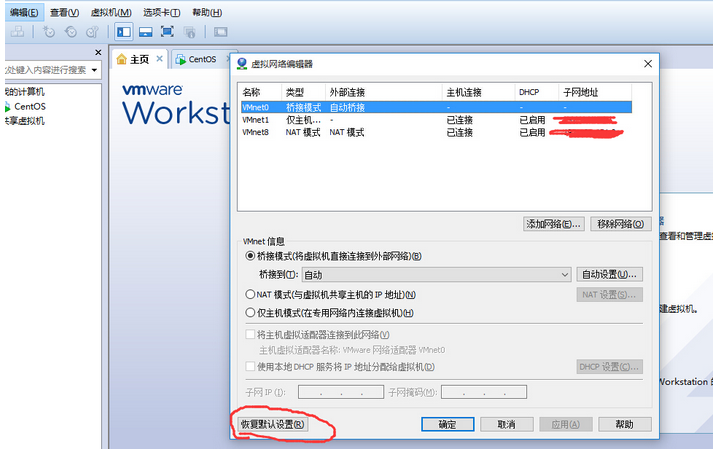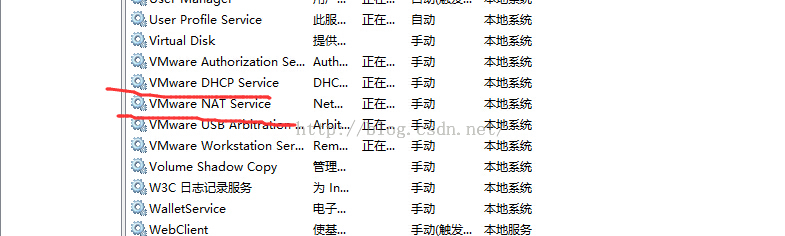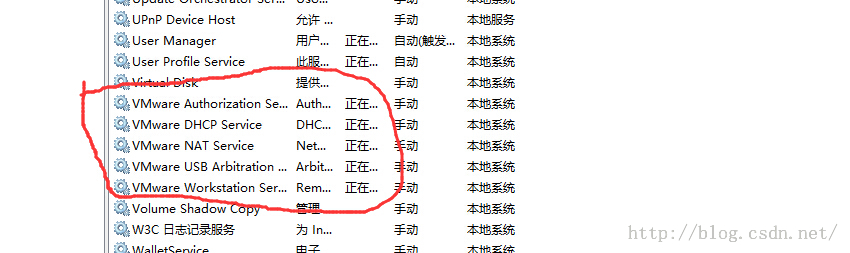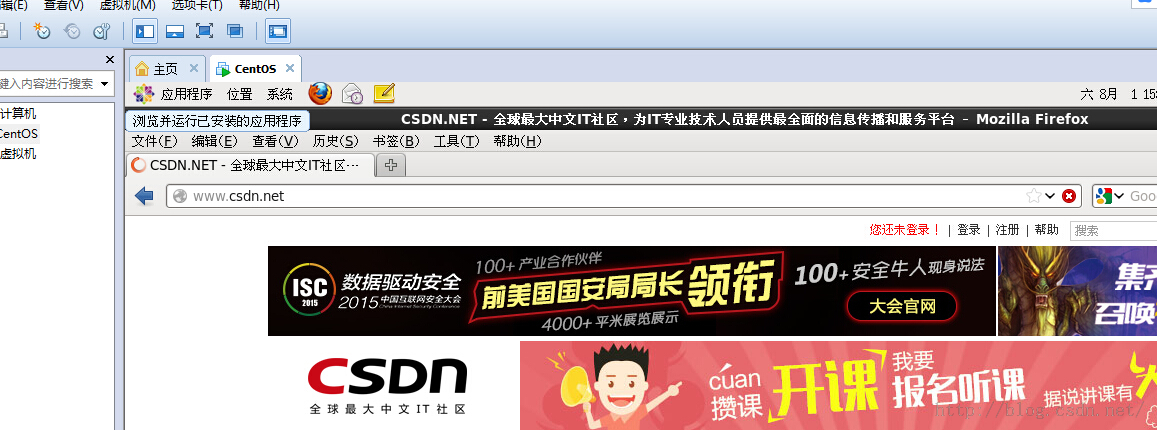|
这几天随着微软推出新一代Windows 10操作系统,于是本人也尝试了一下Win10,比起Win7 来 Win 10的多桌面和分屏是一大亮点,能为开启多个程序的用户来回切换提供了很大方便。而且原来Win7 上安装的网银也能正常使用
好了,下面进入重点,至从安装完Win10以后也发现了一些小问题,例如每次开机的时候,WLAN连接有时不稳定不能正常自动连接无线网,导致有时还得进行网络设置选择网络。有时开启多任务的时候会出现死机情况,必须强制关机才能解决。原来安装的WiFi共享精灵开启无线共享的时候总是提示“network config sample”的对话框,导致不能用了,现在还没找到解决办法。还有VMware workstation 中安装的CentOS 6.5连不上网络。下面提供解决办法。 一、什么是DHCP和NAT? DHCP:我自己的理解是它是一个网络协议,用于自动分配IP地址来自动连接,而不用手动填写IP地址。 NAT:当在专用网内部的一些主机本来已经分配到了本地IP地址(即仅在本专用网内使用的专用地址),但现在又想和因特网上的主机通信(并不需要加密)时,可使用NAT方法。实体机相当于主机服务端,而虚拟机相当于客户机。他们在一个内网中,而虚拟机要想访问到外网要经过主机。所以要用到NAT。 二、解决办法:
1. 首先到“控制面板”——>“网络和Internet”——>“查看网络连接”看是否设置成自动获取(P.S 或者直接在Win10任务栏的搜索框
然后选择VMware Virtual Ethernet Adapt就是图中打勾的那一个,右键属性,选择带有IPv4的那一个,双击,然后都设置“自动获取IP地址”和“自动获取DNS服务器”。然后确定。同样的步骤,把“本地连接”(如果用网线连接)或者“无线网络连接”(如果用无线网连接)也设置成“自动获取IP地址”和“自动获取DNS服务器” 2. 打开VMWare到CentOS的选项页,把“网络适配器”那一栏的“网络连接”设置成“NAT模式” 3. 选择虚拟机菜单栏“编辑”——>“虚拟网络编辑器”——>“恢复默认设置”
4. 看一下安装上面两个服务了吗?Win + R 组合键 输入 services.msc进入服务:
5 .下面就要进入CentOS 了,如果这是开启虚拟机电源键提示“内部错误”,这是因为VMware的一些服务没有开启,这时候还是到“服务”里面把下面的服务开启。
6. 下面到CentOS里面来看一下到底连上了吗? 参考文献: http://bbs.kafan.cn/thread-1288693-1-1.html http://blog.sina.com.cn/s/blog_4ed32a400100sxmc.html (责任编辑:IT) |

 ,这一点非常好。Edge浏览器也比IE快多了,多标签设计,有点类似Chrome,主页按钮和Chrome一样放到了高级设置里面,貌似有些网站还不支持,这些网站可以在Edge浏览器中用IE打开。
,这一点非常好。Edge浏览器也比IE快多了,多标签设计,有点类似Chrome,主页按钮和Chrome一样放到了高级设置里面,貌似有些网站还不支持,这些网站可以在Edge浏览器中用IE打开。 (这也是Win10的一大特色)中直接搜索“网络连接”)出现:
(这也是Win10的一大特色)中直接搜索“网络连接”)出现: